MP3 Converter
- COBA GRATIS COBA GRATIS
- 1. Konversi MP3 ke Format Lainnya+
-
- 1.1 Konversi MP3 ke WAV
- 1.2 Konversi MP3 ke OGG
- 1.3 Konversi MP3 ke AA
- 1.4 Konversi MP3 ke M4R
- 1.5 Konversi MP3 ke WMA
- 1.6 Konversi MP3 ke FLA
- 1.7 Konversi MP3 ke AIFF
- 1.8 Konversi MP3 ke WMV
- 1.9 Konversi MP3 ke M4A
- 1.10 Konversi MP3 menjadi Ringtone
- 1.11 Konversi MP3 ke iTunes
- 1.12 Konversi MP3 ke FCP
- 1.13 Konversi MP3 ke Windows Media Player
- 2. Alat MP3 & Tips+
-
- 2.1 Konverter MP3 untuk Mac
- 2.2 Konverter MP3
- 2.3 Konverter MP3 Gratis
- 2.4 Alat Pemutar MP3
- 2.5 Alat Pemutar MP3 Terbaik
- 2.6 Konversi iTunes ke MP3
- 2.7 CD ke MP3 iTunes
- 2.8 Konversi DVD ke MP3
- 2.9 Konversi Daftar Putar Spotify ke MP3
- 2.10 Konverter File MP3 ke Teks
- 2.11 Konverter MP3 VEVO
- 2.13 Konverter Online YouTube ke MP3
- 2.14 Konverter YouTube MP3 untuk Android
- 2.17 Download MP3 ke iPhone
- 2.19 Konverter YouTube ke MP3 Gratis
- 2.21 Ekspor Audacity ke MP3
- 2.22 Konversi MIDI ke MP3
- 2.23 Konversi SoundCloud ke MP3
- 2.24 Konversi Suara ke MP3
- 2.25 Situs MP3
- 2.26 Pembuat Nada Dering MP3
- 2.27 Unggah MP3 ke YouTube
- 2.28 Alat Pemotong MP3
- 2.29 Alat Pengurang Ukuran MP3 Online
- 2.30 Pengeditan Tag MP3
- 2.31 Simpan File Garageband dalam MP3
- 2.32 Perekam MP3
- 2.33 Hapus Vokal dari MP3
- 2.34 Klip ke MP3
- 2.35 Pengedit MP3 Terbaik
- 2.36 Konverter File Video ke MP3 untuk iPhone
- 2.37 Konversi tautan ke MP3
- 2.38 Aplikasi Video ke MP3 untuk iPhone dan Android
- 2.39 Aplikasi Konverter MP3 ke MP4 Gratis
- 2.40 Tambahkan MP3 ke Video
- 2.41 Konversi Rekaman ke MP3
- 2.42 Konverter Lagu MP3 Gratis
- 2.43 Konversi GSM ke MP3
- 2.44 Ekstraktor MP3
- 2.45 Konverter Musik ke MP3
5 Cara Terbaik untuk Menghapus Vokal dari MP3
Ditulis oleh Christine Smith • 2023-03-06 18:35:01 • Solusi Terbaik
Ada waktu di mana menghapus vokal dan instrumen dari musik terlihat seperti hal yang mustahil dilakukan. Tapi berkat kemajuan teknologi saat ini, mengekstraksi vokal dari file MP3 pun menjadi hal yang sangat mudah. Setelah menghapus vokal, Anda juga dapat menggunakannya untuk berlatih Karaoke atau bahkan menjadikannya sebagai nada dering ponsel Anda. Jadi, di panduan kali ini, kita akan belajar tentang bagaimana cara menghapus vokal dari MP3 menggunakan beberapa langkah mudah. Mari kita pelajari!
- Bagian 1. 4 Freeware untuk Memisahkan Trek dari Lagu
- Bagian 2. Mematikan Suara dari Lagu dengan Wondershare UniConverter
Bagian 1. 4 Freeware untuk Memisahkan Trek dari Lagu
1. Audacity
Audacity adalah software gratis yang sangat populer di antara kumpulan orang-orang maupun para ahli yang suka bekerja dan bereksperimen dengan musik untuk menghilangkan vokal dari MP3. Software ini juga merupakan perekam audio multi-track yang menakjubkan dan editor fantastis yang dapat bekerja di berbagai platform. Mari kita lanjutkan untuk melihat panduan langkah-langkah bagaimana cara menghapus vokal dari MP3 dengan Audacity.
Langkah ke-1. Download Audacity di komputer Anda dan buka, lalu mulai memproses dengan menyeret lagu yang Anda inginkan. Setelah selesai, software/file Anda akan terlihat seperti gambar di bawah ini sehingga Anda dapat mulai menghapus suara dari lagu.

Langkah ke-2. Pergi ke sisi kiri lagu dan klik panah drop-down yang berada di sebelah nama lagu untuk membuka daftar opsi, lalu pilih Pisahkan Trek Stereo. Kemudian lanjutkan dengan mengklik dua kali pada bagian biru (trek yang ada di bawah), dan Anda akan melihat bagaimana warnanya berubah menjadi lebih gelap. Sekarang kita akan menghapus vokal dari MP3.

Langkah ke-3 Klik tab Efek dan pilih Invert, dan trek akan menjadi terbalik. Lalu, lanjutkan ke panah drop-down yang ada di samping nama lagu dan pilih Mono. Anda harus melakukan ini dengan kedua trek sehingga sinyal audio akan dialihkan dengan satu saluran.

Langkah ke-4. Mainkan file dan periksa lagu yang sudah dihapus suaranya. Lalu lanjutkan ke File > Ekspor dan beri nama file sebelum menyimpan dan klik OK untuk memproses. Sekarang Anda pun tahu cara membagi trek stereo dengan audacity.

2. Wavosaur
Aplikasi ini adalah editor audio gratis, yang memungkinkan kita untuk mengedit file audio seperti MP3 dan juga menghapus vokal dari MP3. Aplikasi ini dapat memotong dan menambahkan trek, dan pastinya juga dapat digunakan untuk mengedit beberapa file audio secara bersamaan. Keunggulan dari software ini adalah konsumsi sumber daya, karena hanya berbobot 226 Kb, selain itu ia tidak memerlukan instalasi karena aplikasi ini merupakan program portabel. Poin penting lainnya adalah program ini mendukung kartu audio yang sedemikian rupa hingga dalam waktu real-time, Anda dapat menghasilkan audio dengan kualitas profesional dari saluran atau mikrofon. Program ini gratis dan bekerja di versi Windows: 98, XP, Vista, dan 7.
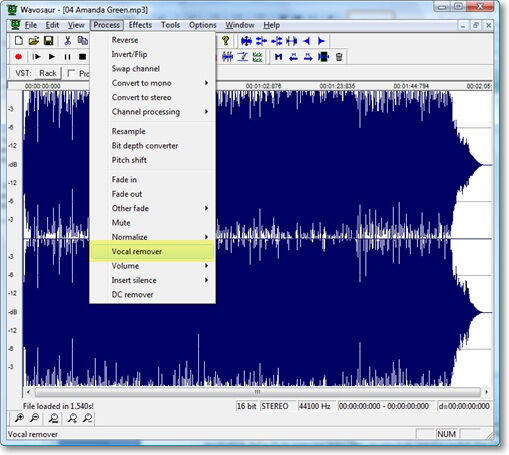
3. AnalogX Vocal Remover
Dengan Vocal Remover, Anda dapat menghilangkan suara lagu yang sedang diputar di Winamp karena software ini merupakan plugin gratis yang ampuh untuk menghilangkan suara lagu yang terdengar di Winamp. Menghapus bagian yang dinyanyikan dari musik yang Anda dengarkan di Winamp untuk dapat memiliki versi asli dari lagu yang kita inginkan adalah hal yang sangat mudah, tetapi tentunya hal ini dilakukan tanpa suara dari penyanyi aslinya.
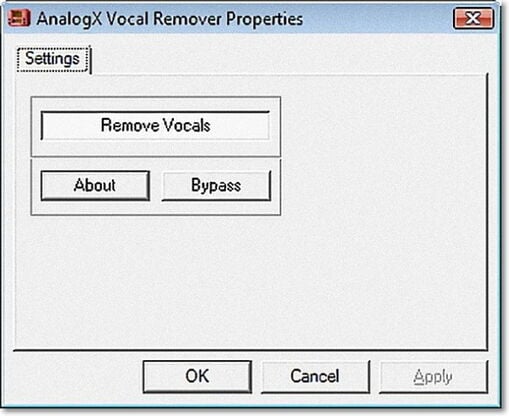
Catatan: Pastikan untuk menginstal program di dalam folder Plugins Winamp. Jika tidak dilakukan dengan menggunakan cara ini, plugin tidak akan bekerja sama sekali. Lalu pergi ke preferensi Winamp (Ctrl + P), di mana Anda harus mengaktifkan plugin yang berada di tempat Anda menemukan opsi untuk melakukannya, dan ikuti langkah-langkah yang tersisa, lalu Anda pun akan membuat utilitas hebat ini bekerja dengan benar.
4. Karaoke Anything
Karaoke Anything adalah software sederhana yang berfungsi untuk mengubah PC menjadi mesin karaoke. Aplikasi ini menggunakan metode menghilangkan suara untuk membuat lagu karaoke. Ini membuatnya dapat digunakan untuk hampir semua jenis lagu. Aplikasi ini mendukung pembuatan trek karaoke (instrumental lagu) menggunakan file MP3 yang juga berfungsi dengan CD audio. Namun perlu diperhatikan jika efek karaoke dari penghilangan vokal ini secara khusus tidak dapat diterapkan pada rekaman stereo atau mono.
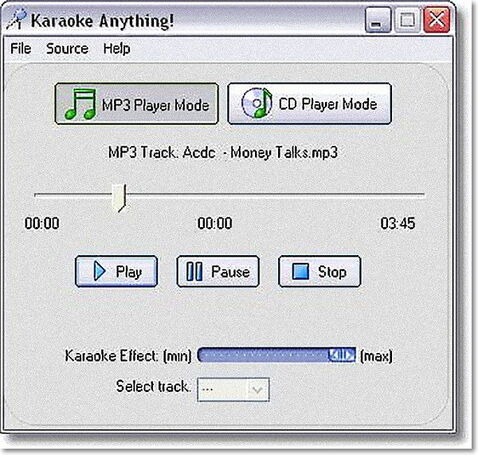
Bagian 2. Mematikan Suara Lagu dengan Wondershare UniConverter
4 penghilang vokal yang disebutkan di atas ini akan membantu Anda memisahkan trek vokal dari lagu-lagu yang memiliki beragam trek. Ketika berbicara tentang lagu yang hanya mengandung vokal yang ada di dalam video, cara paling mudah untuk menghapus vokal untuk mendapatkan pengalaman menonton video yang sempurna adalah dengan mematikan suaranya. Wondershare UniConverter adalah konverter video menakjubkan yang memungkinkan Anda untuk menghilangkan suara yang tidak diinginkan dari sebuah lagu. Selain itu, Aplikasi ini tidak hanya dapat mengubah lebih dari 1000 format video/audio, tetapi juga dapat mendownload MP3/daftar pilihan lagu.
 Wondershare UniConverter
Wondershare UniConverter
Toolbox Video yang Lengkap untuk Anda

- Konversi MP3 ke MP4, AVI, WMV, FLV, MKV, MOV, dan 1000 format lainnya.
- Konversikan file MP3 untuk mengoptimalkan preset yang digunakan oleh hampir semua perangkat, seperti iPhone, iPad, ponsel Huawei, dan lain-lain.
- Kecepatan konversi 120X lebih cepat.
- Edit, tingkatkan & sesuaikan file video Anda.
- Burn video ke DVD yang dapat diputar dengan template DVD yang gratis dan menarik.
- Download/rekam video dari situs berbagi video.
- Toolbox serbaguna yang di dalamnya dapat fitur perbaikan video metadata, pembuat GIF, konverter VR, dan perekam layar.
Sekarang, ikuti langkah-langkah di bawah ini untuk mempelajari cara menghapus suara dari lagu yang hanya berisi vokal dengan Wondershare UniConverter.
Langkah ke-1 Impor File MP3 untuk Diedit
Setelah mendaftar, Anda dapat mengakses semua fungsi Wondershare UniConverter dengan membuka aplikasinya. Untuk memulai, klik di opsi Konverter dan klik![]() di bawah Konversi, kemudian lanjutkan untuk memilih file audio yang ingin Anda hapus suaranya dari PC lokal Anda dan klik Buka untuk melanjutkan.
di bawah Konversi, kemudian lanjutkan untuk memilih file audio yang ingin Anda hapus suaranya dari PC lokal Anda dan klik Buka untuk melanjutkan.
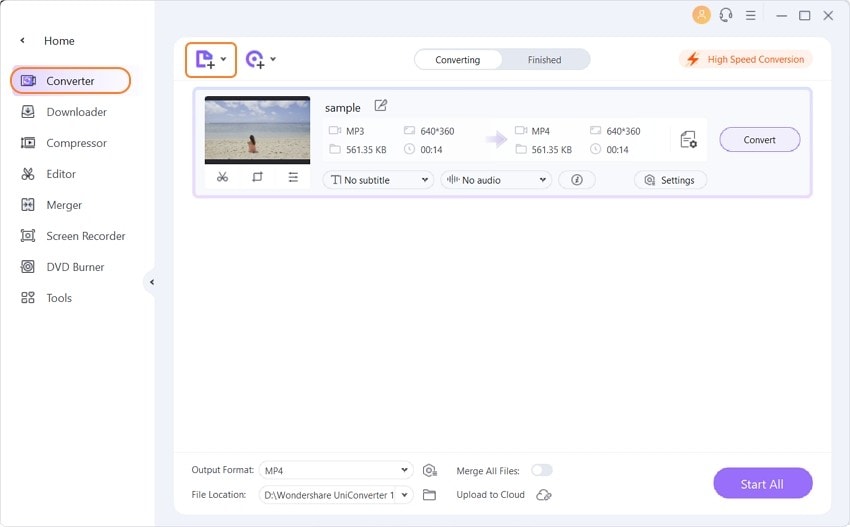
Langkah ke-2 Atur Volume MP3 ke 0
Klik ikon pengeditan yang ada di bawah thumbnail audio (baik yang ada di tengah maupun di kanan, keduanya sama-sama dapat berfungsi). Pilih kategori Audio dan atur volumenya menjadi 0, lalu klik OK untuk mengkonfirmasi.
![]()
Langkah ke-3 Ekspor File MP3
Klik Konversi di bagian kanan bawah untuk memulai penghapusan suara MP3. Ketika proses konversi selesai, Anda dapat memeriksa file MP3 yang telah dikonversi, yang ada di bawah tab Selesai.
![]()

Tips
Jika Anda ingin mengetahui cara menghapus suara dari Video iPhone, Anda dapat pergi ke 6 Metode Sederhana untuk Menghapus Suara dari Video di iPhone >.
Lihat, mengekstraksi vokal dari MP3 ini adalah hal yang sangat mudah jika menggunakan software atau aplikasi yang tepat. Jika Anda menginginkan software yang lebih canggih, kami menyarankan Anda untuk menggunakan Audacity, meskipun Anda harus mempelajari programnya terlebih dahulu. Audacity juga hanya dapat digunakan untuk mengedit file audio dan desktop.




Christine Smith
chief Editor